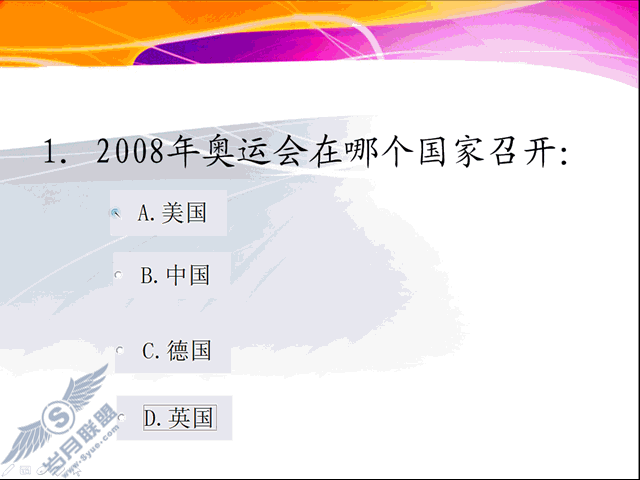利用vba在WPS演示中制作单项选择题
利用vba在WPP制作单项选择题,在教学中具有一定的应用价值,现举例制作单项选择题如下:
1.2008年奥运会在哪个国家召开:
A.美国
B.中国
C.德国
D.英国
一、用插入文本框的方法输入题干部分:“1.2008年奥运会在哪个国家召开”,设置为楷体40黑。
调用控件工具箱,单击选项按钮 ,在幻灯片上左击拖出一个选择项按钮。右键单击OptionButton1,在弹出菜单中选择“属性”,修改“Caption”为“A.美国”,“font”为“楷体”、“一号”,“Enable”为“ture”,“ForeColor”为黑色,其余属性默认。如图一所示:
,在幻灯片上左击拖出一个选择项按钮。右键单击OptionButton1,在弹出菜单中选择“属性”,修改“Caption”为“A.美国”,“font”为“楷体”、“一号”,“Enable”为“ture”,“ForeColor”为黑色,其余属性默认。如图一所示:

图一
二、做好第一个选项以后,通过复制得到其它三个选项。全选四个单选选项,单击“绘图”—“对齐与分布”,分别执行“左端对齐”和“垂直居中”命令,进行对齐的设置。如图二所示:
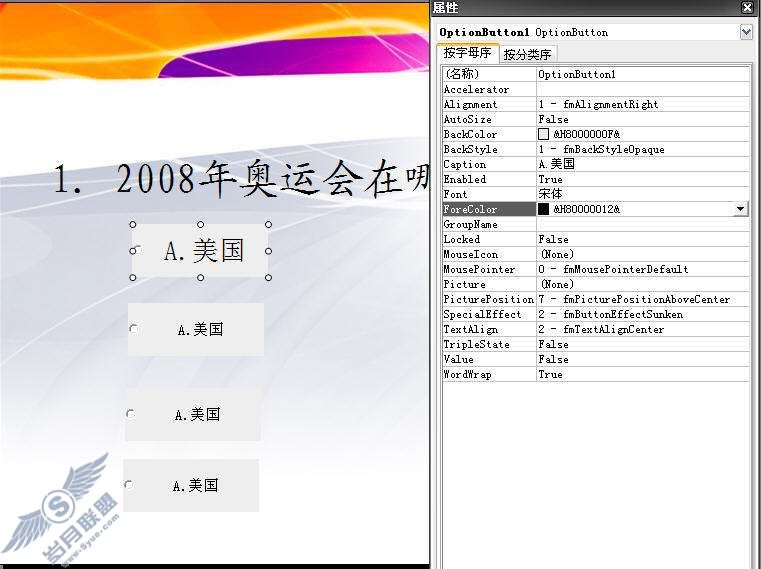
图二
三、右键单击OptionButton2,在弹出菜单中选择“属性”,修改“Caption”为“B.中国”,“font”为楷体、一号,其余属性默认。
右键单击OptionButton3,在弹出菜单中选择“属性”,修改“Caption”为“C.德国”,“font”为楷体、一号,其余属性默认。
右键单击OptionButton4,在弹出菜单中选择“属性”,修改“Caption”为“D.英国”,“font”为楷体、一号,其余属性默认。
如图三所示:

图三
四、输入代码
1、右 键 单 击 OptionButton1 , 在 弹 出 菜 单 中 选 择 “查 看 代 码 ” , 在 “ Private Sub OptionButton1_Click()”和“End Sub”两段代码中间插入:
MsgBox ("对不起,答错了!")
2、右 键单击OptionButton2,在弹出菜单中选择“查看代码” ,在打开的窗口中出现“Private Sub OptionButton2_Click()”和“End Sub”两段代码中间插入:
MsgBox ("你真棒,答对了!")
3、右键单击OptionButton3,在弹 出 菜 单 中 选 择“查看代码” ,在打 开 的 窗 口 中 出 现“Private Sub OptionButton3_Click()”和“End Sub”两段代码中间插入:
MsgBox ("对不起,答错了!")
4、右键 单 击 OptionButton4,在 弹 出 菜 单 中 选 择“查看代码” ,在打 开 的 窗 口 中 出 现“Private Sub OptionButton4_Click()”和“End Sub”两段代码中间插入:
MsgBox ("对不起,答错了!")
如图四所示:
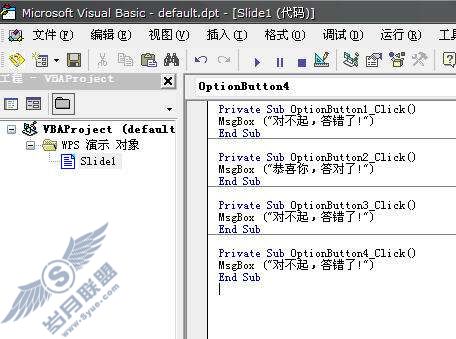
图四
再复制出若干张幻灯片,修改一下题干和每一项中的属性中的“Caption”和四个选项中的代码就可以了。
注:退出vba设计模式,把宏设为低既可以实现交互效果。
最终效果: